Là một người dùng Android song song với iPhone, tôi đã bỏ lỡ tính năng cuộn lên đầu trang (scroll-to-top) quen thuộc của iOS trên Android trong một thời gian dài. Tuy nhiên, mọi thứ đã thay đổi khi tôi tình cờ khám phá ra ứng dụng Action Notch, cho phép tôi bổ sung chính xác chức năng này vào chiếc điện thoại Android của mình. Đây là một giải pháp đơn giản nhưng cực kỳ hiệu quả để nâng cao trải nghiệm sử dụng, biến một khu vực thường bị bỏ qua trên thiết bị của bạn thành một trung tâm tương tác đầy tiện ích.
Action Notch: Biến Lỗ Camera Thành Trung Tâm Thao Tác Đa Năng Trên Android
Action Notch là một ứng dụng thông minh có khả năng biến phần khoét lỗ camera trên điện thoại Android của bạn thành một nút ảo. Nút này sau đó có thể được tùy chỉnh với nhiều cử chỉ khác nhau và gán cho vô số hành động tiện ích.
Với mục đích bài viết này, tôi sẽ hướng dẫn chi tiết cách tôi đã thiết lập cử chỉ cuộn lên đầu trang (scroll-to-top) bằng Action Notch. Để bắt đầu, trước tiên hãy tải Action Notch từ Google Play Store.
-
Mở ứng dụng Action Notch trên điện thoại Android của bạn.
-
Chạm vào nút Fix It ở phía trên, nhấn Agree trên hộp thoại nhắc nhở, và làm theo các bước phù hợp với thiết bị của bạn để cấp quyền truy cập (Accessibility Permissions) cho ứng dụng. (Bạn có thể tham khảo ảnh chụp màn hình quy trình trên điện thoại Samsung Galaxy dưới đây.)
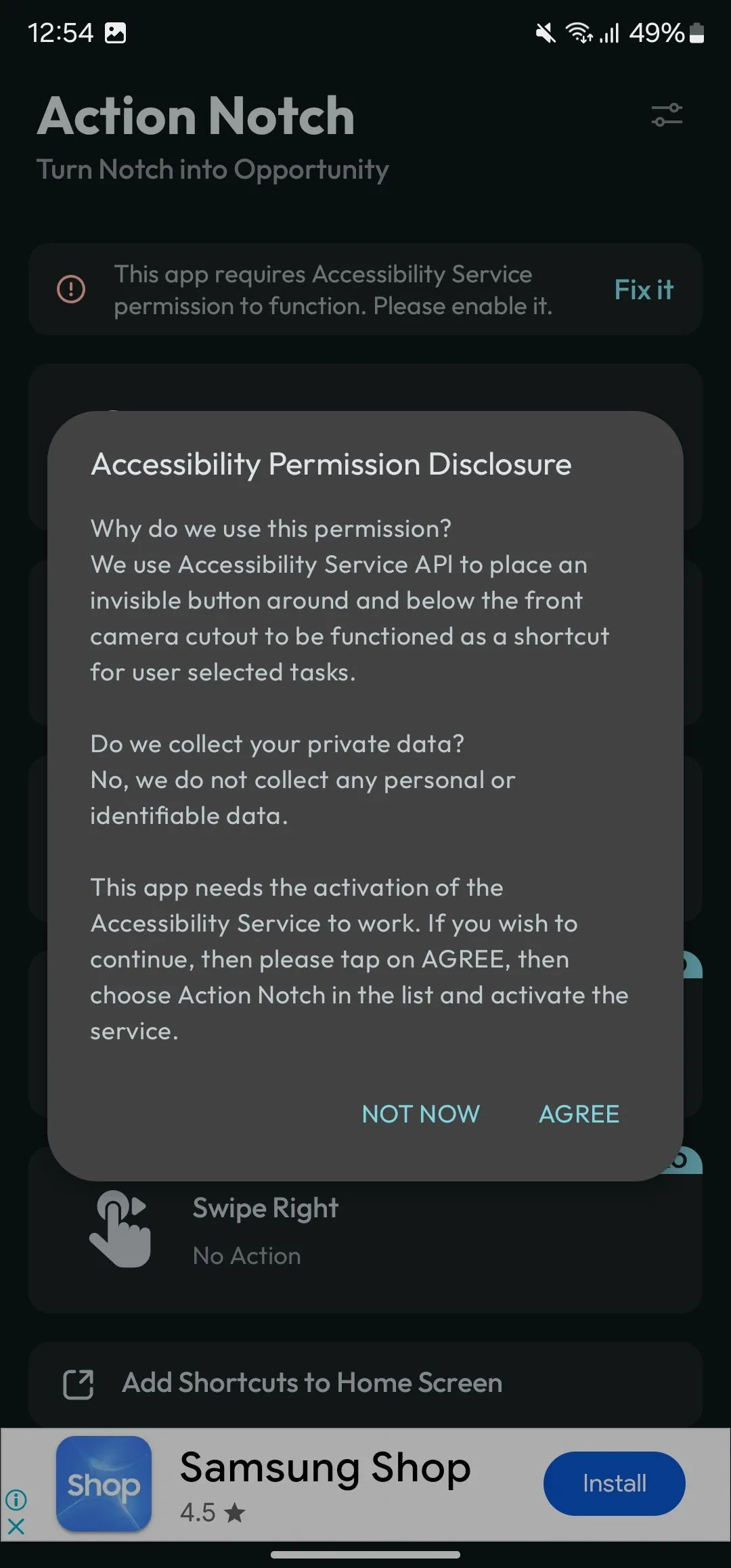 Giao diện yêu cầu cấp quyền truy cập của ứng dụng Action Notch trên điện thoại Android
Giao diện yêu cầu cấp quyền truy cập của ứng dụng Action Notch trên điện thoại Android -
Quay lại trang chủ của Action Notch.
-
Chạm vào Single Touch và chọn hành động Scroll to Top trong mục Actions.
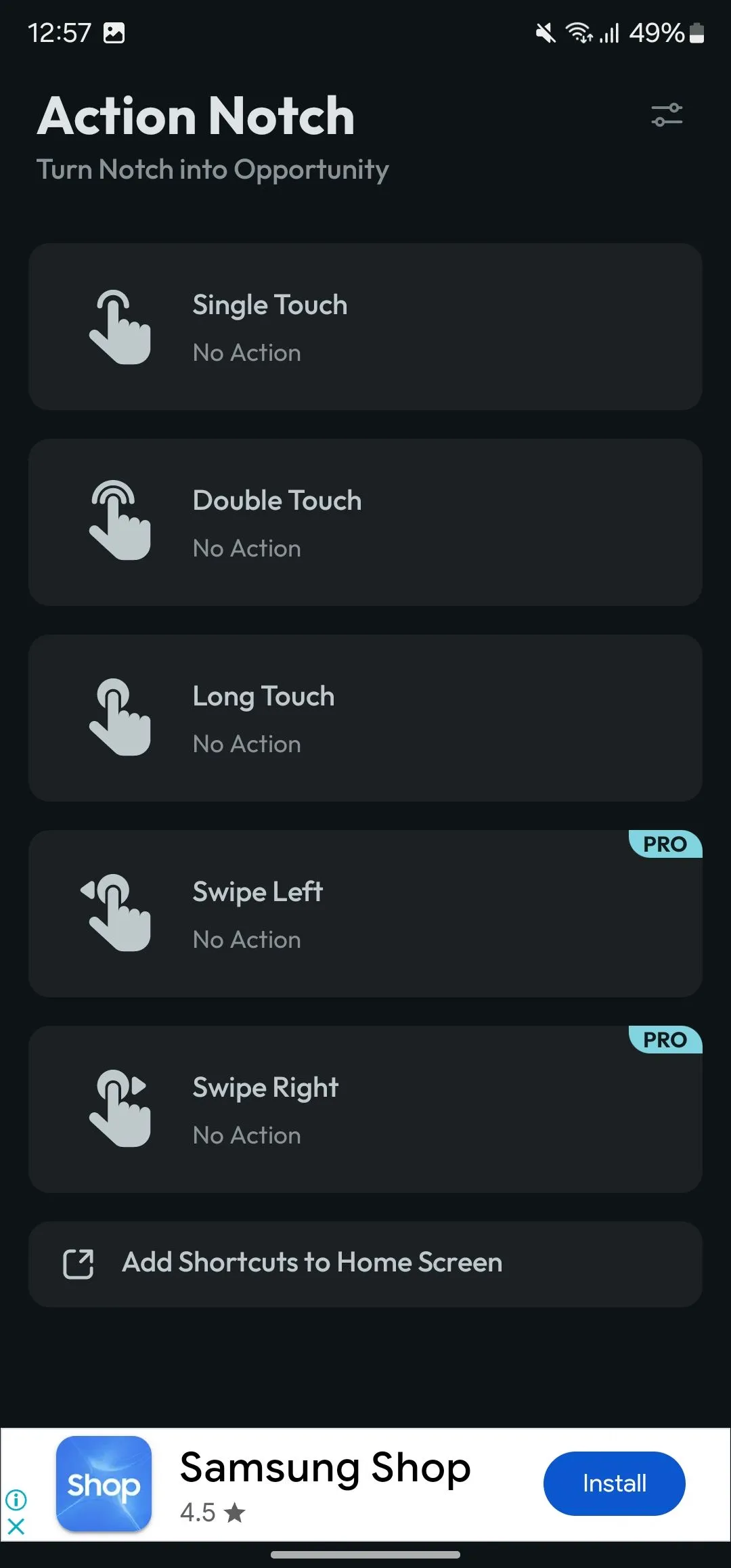 Danh sách các cử chỉ chạm được hỗ trợ trong ứng dụng Action Notch
Danh sách các cử chỉ chạm được hỗ trợ trong ứng dụng Action Notch
Ngay sau khi thiết lập, bạn có thể nhanh chóng cuộn lên đầu bất kỳ trang nào trên điện thoại Android của mình chỉ bằng cách chạm nhẹ vào phần lỗ camera.
Không Chỉ Dừng Lại Ở ‘Cuộn Lên Đầu Trang’: Khám Phá Tiềm Năng Của Action Notch
Ngoài việc mang đến tính năng cuộn lên đầu trang của iOS, Action Notch còn có thể làm được nhiều điều hơn thế.
Ví dụ, nếu bạn cảm thấy tổ hợp phím chụp màn hình không thoải mái, bạn có thể gán một trong các cử chỉ cho hành động chụp ảnh màn hình. Tương tự, nếu nút nguồn của bạn bị hỏng, bạn có thể thiết lập một cử chỉ để tắt màn hình hoặc hiển thị menu tắt nguồn.
Bạn cũng có thể sử dụng Action Notch để kích hoạt các tác vụ tự động hóa đã thiết lập trong các ứng dụng như MacroDroid và Tasker – hoặc Routines, nếu bạn dùng điện thoại Galaxy. Hoặc, có thể bạn muốn thiết lập truy cập nhanh vào các số quay số nhanh hoặc khởi chạy ứng dụng. Mặc dù hầu hết các tùy chọn đều miễn phí, một số tính năng sẽ yêu cầu nâng cấp lên gói đăng ký Action Notch Pro để mở khóa.
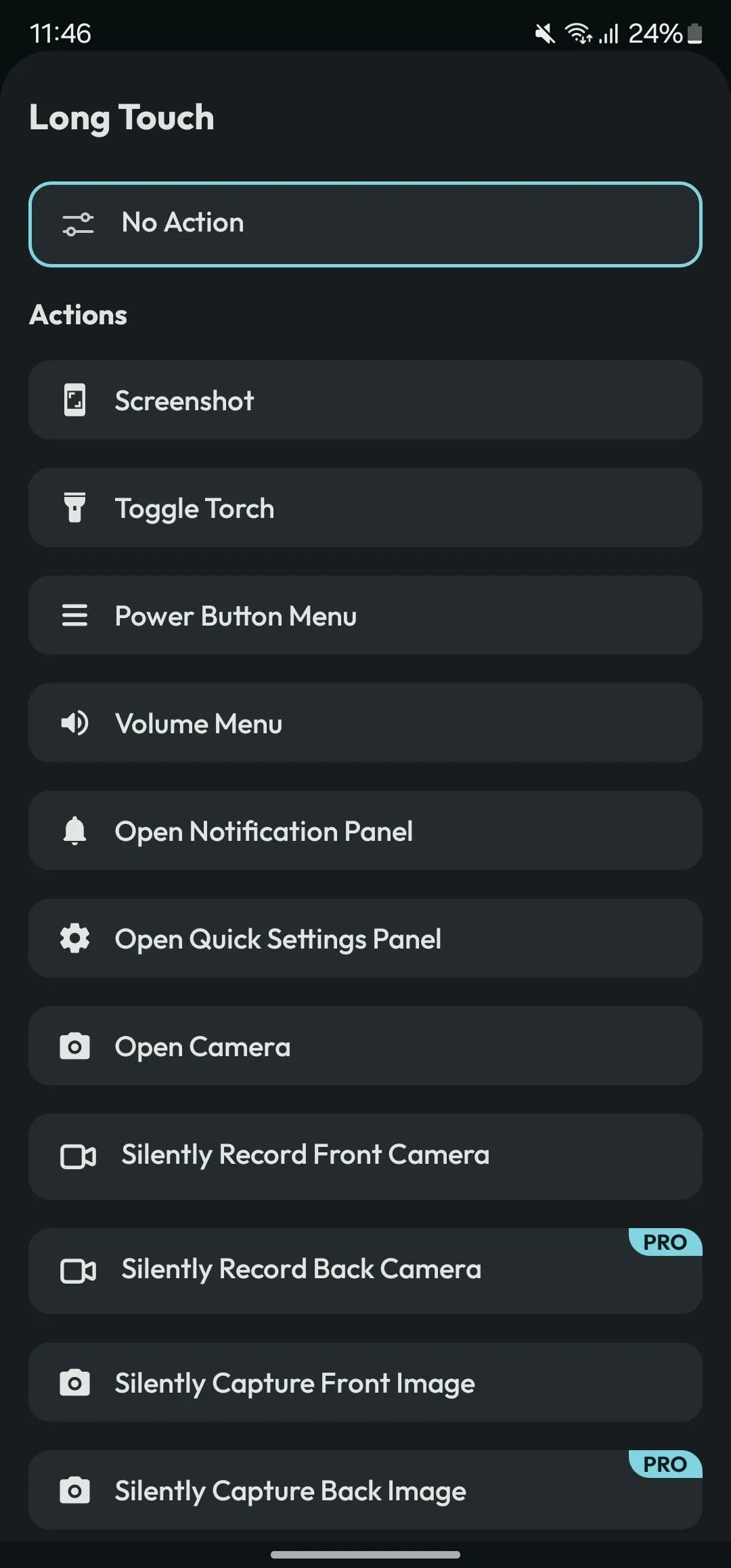 Các tùy chọn hành động đa dạng trong ứng dụng Action Notch trên Android
Các tùy chọn hành động đa dạng trong ứng dụng Action Notch trên Android
Cá nhân tôi đã sử dụng Action Notch để thiết lập nhiều hành động khác nhau trên điện thoại Android của mình. Tuy nhiên, một tính năng khác mà tôi thấy độc đáo và đặc biệt hữu ích là “Cuộn xuống cuối trang” (Scroll to Bottom). Tôi đã thiết lập nó cho cử chỉ “Double Touch”, và nó giúp tôi tiết kiệm công sức cuộn thủ công bằng cách đưa tôi đến cuối trang ngay lập tức mỗi khi tôi thực hiện thao tác chạm đúp vào lỗ camera.
Tải xuống: Action Notch: Touch The Notch (Miễn phí, có mua trong ứng dụng)
Tối Ưu Trải Nghiệm Với Các Cài Đặt Quan Trọng Của Action Notch
Một trong những điều tôi thích ở Action Notch là khả năng cho phép bạn tùy chỉnh một số khía cạnh để phù hợp với nhu cầu của mình. Bạn có thể truy cập cài đặt của ứng dụng bằng cách chạm vào biểu tượng thanh trượt đôi ở góc trên bên phải màn hình.
Dưới đây là một vài cài đặt bạn nên cân nhắc bật:
- Touch Settings (Cài đặt Chạm): Tùy chọn này cho phép bạn chọn vùng bề mặt để thực hiện các cử chỉ. Mặc định là Notch (lỗ camera), nhưng nếu muốn, bạn có thể mở rộng vùng chạm để bao gồm cả thanh trạng thái (status bar).
- Haptic Feedback (Phản hồi Xúc giác): Đúng như tên gọi, bật tùy chọn này sẽ khiến điện thoại của bạn rung nhẹ mỗi khi bạn thực hiện một cử chỉ.
- Black List App (Danh sách Đen Ứng dụng): Tùy chọn này cho phép bạn vô hiệu hóa Action Notch trong các ứng dụng cụ thể – chẳng hạn như trong một trò chơi. Điều này rất hữu ích nếu bạn có những ứng dụng mà bạn không muốn một cú chạm vô tình vào lỗ camera hoặc thanh trạng thái kích hoạt hành động của Action Notch. Để thiết lập, chạm vào Black List App trong cài đặt của ứng dụng và chọn ứng dụng từ danh sách.
Việc thêm chức năng cuộn lên đầu trang và cuộn xuống cuối trang vào điện thoại Android có thể giúp việc điều hướng các trang dài trở nên dễ dàng hơn rất nhiều. Đừng quên rằng, chiếc điện thoại Android của bạn có thể có một nút ẩn bí mật mà bạn có thể bật để mở rộng chức năng của thiết bị hơn nữa mà không cần đến ứng dụng bên thứ ba. Hãy trải nghiệm Action Notch và chia sẻ ý kiến của bạn về ứng dụng tiện ích này nhé!


